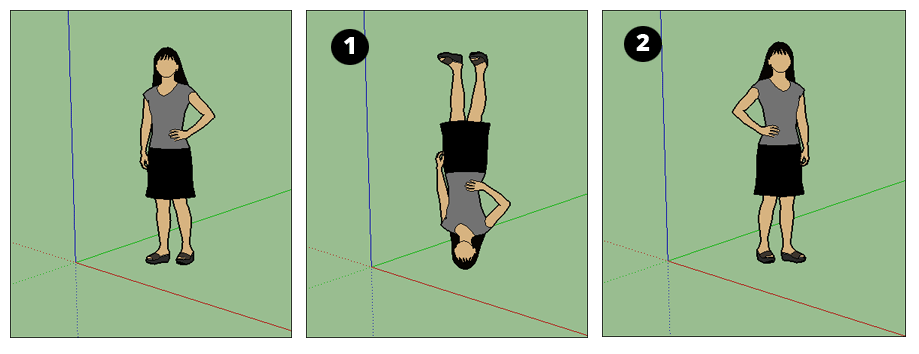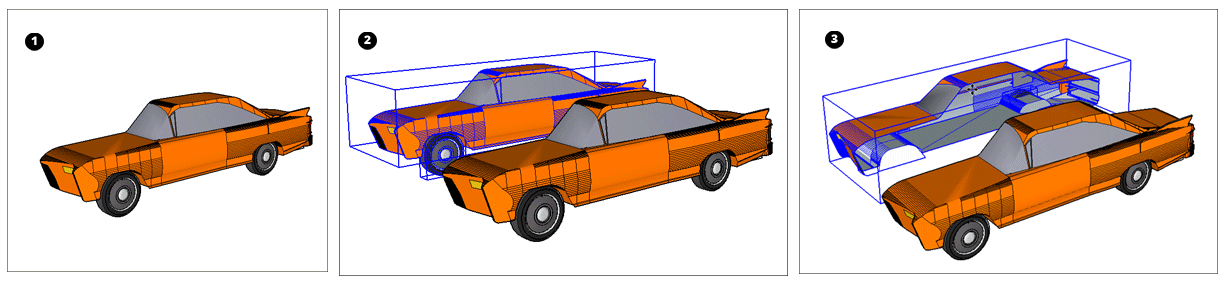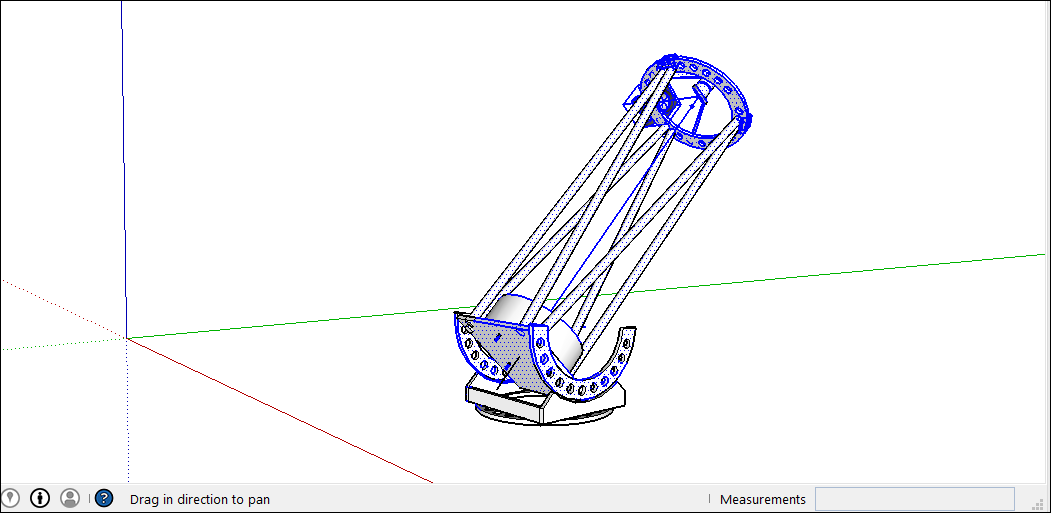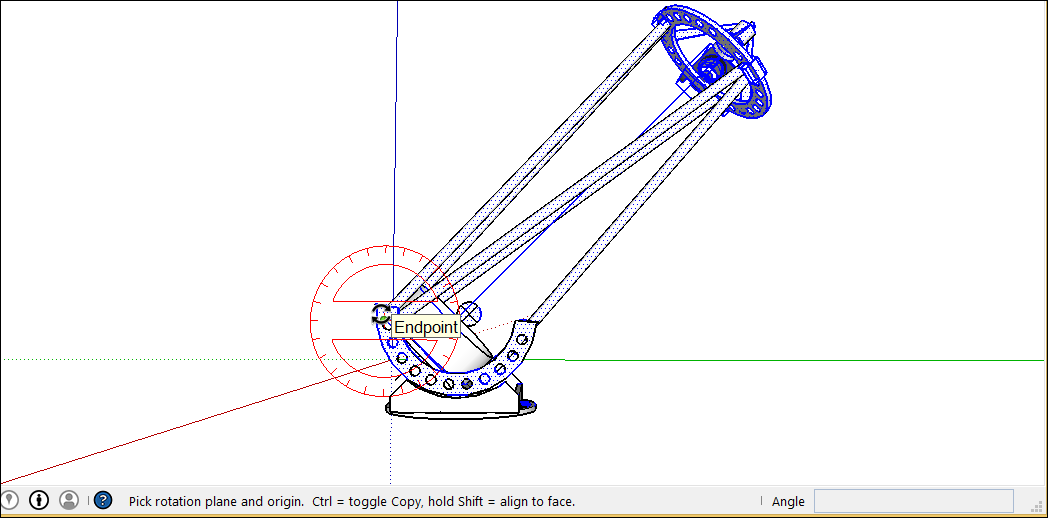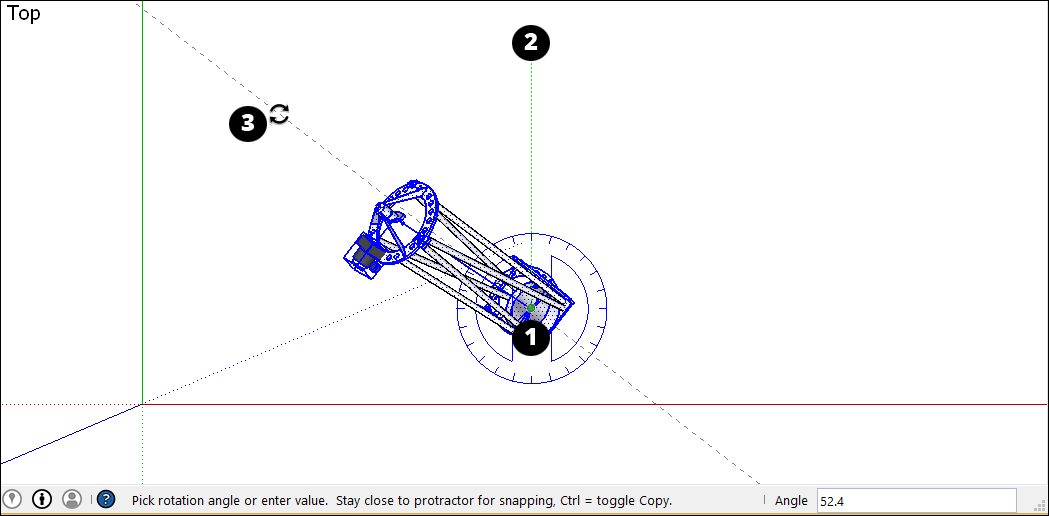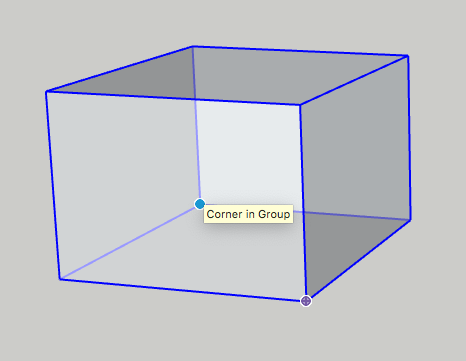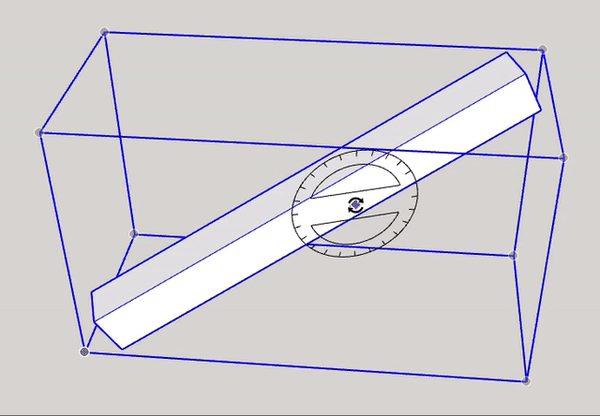Скетчап как повернуть объект
Что и как в SketchUp
9 базовых, но неочевидных функций
Иоанн Диков, Настя Овсянникова
Время чтения: 10 мин
Одни думают, что SketchUp — это слишком просто, других пугает, что для эффективной работы в программе нужно устанавливать дополнительные расширения. Но простое — часто гениально: несмотря на огромное число всевозможных плагинов, SketchUp и без них умеет очень много.
Быстрое выделение
В зависимости от количества кликов по левой кнопке мыши один и тот же инструмент «Выделение» (Select) работает по-разному:
a. выбрать поверхность или ребро — один клик;
b. выбрать поверхность вместе с прилегающими рёбрами — двойной клик;
c. выбрать объект целиком — тройной клик.
Перемещение по осям
В SketchUp есть много преднастроенных привязок: к вершинам, линиям и плоскостям. А есть и такие, которыми можно управлять с клавиатуры — например, во время перемещения или копирования объекта:
a. переместить объект строго вверх (по синей оси Z) — с зажатой на клавиатуре стрелкой «вверх»;
b. переместить вправо или влево (по красной оси Y) — с зажатой стрелкой «вправо»;
c. переместить назад или вперёд (по зелёной оси X) — с зажатой стрелкой «влево».
Точное перемещение и поворот
При перемещении, повороте и копировании объектов в SketchUp можно задать точную дистанцию или угол — для этого нужно ввести значение в окне Measurements, расположенном в нижней панели интерфейса:
→ выбрать инструмент «Перемещение или копирование» (Move/Copy) или «Поворот» (Rotate) → начать выполнять действие (при копировании зажать клавишу Ctrl) → ввести с клавиатуры дистанцию или градус поворота → нажать Enter, чтобы завершить действие.
Указать точную дистанцию или угол поворота можно с клавиатуры прямо во время выполнения операции, не устанавливая курсор в окно Measurements.
Множественное копирование
Массив в SketchUp — это набор одинаковых объектов в модели (объектов с одинаковыми параметрами). Массив может быть линейным (копии объекта распределяются по прямой линии) и круговым (объект копируется с поворотом).
a. Чтобы создать сразу несколько копий объекта и расположить их на равном расстоянии друг от друга, нужно:
→ скопировать объект один раз на нужное расстояние → ввести с клавиатуры «х» (или «*») и прописать точное количество объектов, например: «х5» (или «*5») → нажать Enter, чтобы завершить действие.
b. Чтобы скопировать объект несколько раз и расположить копии в рамках точно заданного расстояния, нужно:
→ скопировать объект один раз, указав в окне Measurements точную дистанцию; → ввести с клавиатуры «/» и прописать точное количество объектов → нажать Enter, чтобы завершить действие.
Работа с компонентами
Компоненты в SketchUp — это созависимые копии одного объекта или группы объектов: при изменении содержимого в одном из компонентов изменения отобразятся и в других.
Если все повторяющиеся элементы модели создавать как компоненты, можно значительно облегчить вес файла SketchUp и избежать рутинной работы по редактированию и копированию одинаковых объектов. Для этого нужно:
→ создать объект → кликнуть правой кнопкой мыши → выбрать опцию «Создать компонент» (Make Component).
Компоненты можно также:
a. Редактировать «снаружи», независимо от других копий — например, масштабирование (Scale), вращение (Rotate) или перемещение (Move), не повлияет на другие копии.
b. Отсоединять от общего семейства и редактировать «внутри» независимо от других копий — для этого:
→ выбрать компонент → кликнуть правой кнопкой мыши → выбрать опцию «Сделать уникальным» (Make Unique).
Повторное выдавливание и офсет
При выдавливании (или экструдировании) поверхностей инструмент Push/Pull запоминает значение, которое использовалось для предыдущего действия.
Чтобы выдавить несколько плоскостей на одинаковое расстояние, нужно:
→ выдавить первую поверхность, указав нужную дистанцию с клавиатуры → навести курсор на следующую плоскость → кликнуть 2 раза левой кнопкой мыши.
То же самое применимо к инструментум Offset.
Точное масштабирование
При масштабировании объектов в SketchUp можно вручную задать пропорцию увеличения или уменьшения или указать точное значение нового размера — для этого необходимо ввести значение в окне Measurements, расположенном в нижней панели интерфейса:
a. Чтобы изменить размер объекта в точное число раз, нужно:
→ выбрать объект и начать и масштабирование → ввести с клавиатуры нужную пропорцию (например «0,7» или «1,3») → нажать Enter, чтобы завершить действие.
b. Чтобы приравнять размер объекта или какой-либо из его сторон к конкретному числу, нужно:
→ выбрать объект → выбрать инструмент «Масштабирование» (Scale) → выбрать бегунок c той стороны, которую необходимо увеличить/уменьшить → ввести с клавиатуры новое значение и единицы измерения
c. Чтобы изменить размер всех объектов в группе в соответствии с известным новым размером одного из объектов, нужно:
→ зайти в группу и выбрать объект → выбрать инструмент «Рулетка» (Tape Measure Tool) → измерить одну из сторон объекта в группе → ввести новое значение длины в окне Measurements → нажать Enter → в диалоговом окне выбрать «да» (Yes).
Переопределение осей в группе
Иногда оси отдельных групп или компонентов в модели отличаются от осей рабочего пространства SketchUp. Так бывает, например, если сгруппировать обьект после поворота — или при работе со скачанными компонентами. Несоответствие осей объекта и рабочего пространства программы мешает корректно масштабировать объекты и пользоваться привязками к осям внутри групп.
Чтобы переопределить систему координат внутри группы, нужно:
→ зайти в группу → выбрать инструмент «Оси» (Axes) → подвести курсор к одной из вершин любого из объектов → «примагнитить» новые оси к граням с нужным направлением.
После переопределения осей можно корректно масштабировать и изменять объекты без привязки к основной системе координат SketchUp.
Создание дуг и окружностей
При черчении арок и окружностей в SketchUp можно контролировать плавность дуги — для этого нужно задать точное число сегментов в окне Measurements, расположенном в нижней панели интерфейса:
→ выбрать инструмент «Арка» (Arc) или «Круг» (Circle) → ввести с клавиатуры число сегментов → приступить к созданию дуги или окружности.
Переворот, зеркальное отражение, вращение и массивы
С помощью инструментов переворота и вращения в SketchUp ваша геометрия становится гибкой и маневренной. Команда «Перевернуть вдоль» позволяет переворачивать геометрию на 180 градусов по любой оси. С помощью инструмента «Вращение» ваша геометрия может вращаться и складываться, как профессиональный гимнаст.
Содержание
Переворот геометрии вдоль оси
Чтобы перевернуть геометрию, выполните следующие действия:
На рисунке Софи демонстрирует результаты переворота вдоль синей оси (1) или красной оси (2).
Вращение геометрии под углом
С помощью инструмента «Вращение» вы можете вращать геометрию под любым углом. Например, вы хотите повернуть телескоп так, чтобы он указывал под другим углом или на другую часть неба.
Вот как использовать инструмент «Вращение», чтобы вращать геометрию:
Вот еще один пример, который поможет вам понять, как достичь желаемого угла вращения. Представьте, что вам нужно повернуть весь телескоп на другую часть неба (скажем, на северо-запад, а не на север). Начните с выделения всего телескопа, а затем выберите Камера > Стандартные виды > Сверху, чтобы увидеть телескоп сверху. (В разделе Просмотр модели объясняются параметры просмотра SketchUp.) Выбрав инструмент Вращение, зафиксируйте курсор транспортира в синем направлении и щелкните верхнюю часть, чтобы задать вершину угла (выноска 1). Щелкните, чтобы начать задание угла точно в северном направлении (2), а затем щелкните еще раз, чтобы завершить задание угла в северо-западном направлении (3).
В следующем видео вы узнаете, как работает инструмент «Вращение», как вращать стрелки часов, открывать дверь хранилища, складывать грань SketchUp в бумажный самолетик и многое другое.
Угловые ручки выведения
При выборе или наведении курсора на компонент/группу вы заметите значки вывода. Эти справочные значки имеют разный вид в зависимости от геометрии и выполняемого действия. На изображении ниже углы ограничивающей рамки компонента/группы помогают эффективнее вращать компонент/группу. Ручки компонента/группы представлены серой точкой в каждом углу поля. С помощью этих ручек можно захватить и повернуть объект.
При наведении курсора на угол, который скрыт другой геометрией, серая точка станет синей, и ваш компонент будет отображаться как прозрачный, чтобы вы видели закрытый угол и геометрию сзади для размещения.
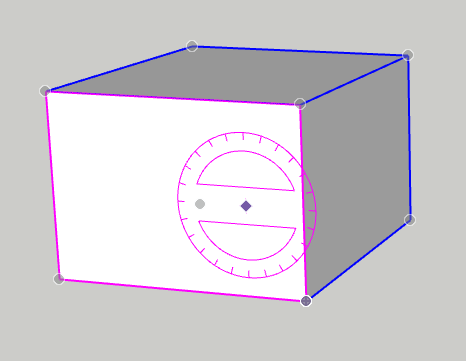
Вы можете циклически перемещаться по доступным ручкам, центру объектов, центру контекстного ребра и углу контекстного ребра, найдя первую ручку, а затем переключаясь между ними с помощью клавиши Command на Mac или Alt в Windows.
Складывание геометрии вдоль оси
Геометрия SketchUp настолько гибкая, что вы можете складывать ее, как бумажную. Выполните следующие действия:
Todo list online
SketchUp Вращение
Использование инструмента «Поворот SketchUp» очень похоже на использование инструмента «Перемещение». Инструмент «Поворот» имеет трюк в рукаве, который большинство новых модельеров не обнаруживают до тех пор, пока они не смогли его использовать. Прежде всего, сначала:
Лучше предварительно выбрать. Как и в инструменте «Перемещение», вращение чего-то, что вы уже выбрали, обычно проще.
Инструмент «Поворот» также может делать копии. Нажмите клавишу Ctrl (Option на Mac), чтобы переключаться между поворотом оригинала или вращением копии. Вы также можете сделать несколько копий одновременно.
Вы можете быть точными. Не стесняйтесь использовать клавиатуру и поле «Измерения» для ввода точных углов во время вращения.
Использование поворота: основной метод
Для поворота вещей в вашей модели выполните следующие шаги:
Выберите все, что вы хотите повернуть.
Активируйте инструмент «Поворот».
Ярлык по умолчанию для Rotate равен Q, на всякий случай, если вам интересно.
Нажмите один раз, чтобы установить ось вращения.
Когда вы перемещаете большой указатель поворота инструмента вокруг вашего экрана, обратите внимание, что курсор иногда меняет ориентацию и цвет. Когда вы наводите курсор на лицо, курсор перестраивается, чтобы создать ось вращения, перпендикулярную этой грани. Когда курсор красный, зеленый или синий, его ось вращения в настоящее время параллельна этой цветной оси.
Нажмите еще раз, чтобы начать вращение.
Нажатие части того, что вы вращаете, полезно, особенно если вы вращаетесь визуально вместо численного (набрав угол).
Наведите мышь; затем нажмите еще раз, чтобы закончить поворот.
Использование поворота: не очень базовый метод
В версии 6 SketchUp разработчики программного обеспечения внедрили функцию, которую почти все понимают, замечательно: вы можете установить точную ось вращения (невидимая линия, вокруг которой вы вращаетесь) без каких- существующие лица для ориентации. Это упрощает поворот примерно в миллион раз, и обычные пользователи SketchUp танцевали маленькие джиги (хотя и неловко), когда мы слышали новости.
В этом случае использование «Поворот» переходит от пятиступенчатой операции к семиступенчатой:
Выберите все, что вы хотите повернуть.
Активируйте инструмент поворота (Инструменты → Повернуть).
Перетащите курсор (все еще удерживая кнопку мыши), пока ваша ось вращения не окажется там, где вы этого хотите.
По мере того, как вы перетаскиваете, обратите внимание, что ваш Rotate транспортир меняет ориентацию; линия, с которой вы нажали на ваш курсор, является осью вращения.
Отпустите кнопку мыши, чтобы установить ось вращения.
Нажмите (но не перетащите) точку, в которой вы хотите «поднять» все, что вы вращаете.
Нажмите еще раз, чтобы отбросить то, что вы вращаете, где хотите.
SketchUp: Как повернуть объект?
SketchUp для начинающих. Урок 4. Перемещение, поворот, копирование, массив.Подробнее
AutoCAD повернуть объект по горизонталиПодробнее
SketchUP WEB-2 // Взаимодействие объектов. Работа с группами объектов.Подробнее
Вращение объектов. 2 часть | SketchUpПодробнее
Упражнение на вращение объектов. 1 часть |SketchUpПодробнее
Поворот объектов в SketchUpПодробнее
SketchUp: Как перемещать объекты?Подробнее
СЛУЧАЙНЫЙ МАСШТАБ И ВРАЩЕНИЕ объектов в SketchUp с помощью этого расширенияПодробнее
SketchUp: Как зеркально отразить?Подробнее
SketchUp: Как повернуть текстуру?Подробнее
Как вращать и масштабировать объекты в Google SketchUpПодробнее
SketchUp: Как повернуть объект?
SketchUp для начинающих. Урок 4. Перемещение, поворот, копирование, массив.Подробнее
AutoCAD повернуть объект по горизонталиПодробнее
SketchUP WEB-2 // Взаимодействие объектов. Работа с группами объектов.Подробнее
Вращение объектов. 2 часть | SketchUpПодробнее
Упражнение на вращение объектов. 1 часть |SketchUpПодробнее
Поворот объектов в SketchUpПодробнее
SketchUp: Как перемещать объекты?Подробнее
СЛУЧАЙНЫЙ МАСШТАБ И ВРАЩЕНИЕ объектов в SketchUp с помощью этого расширенияПодробнее
SketchUp: Как зеркально отразить?Подробнее
SketchUp: Как повернуть текстуру?Подробнее
Как вращать и масштабировать объекты в Google SketchUpПодробнее